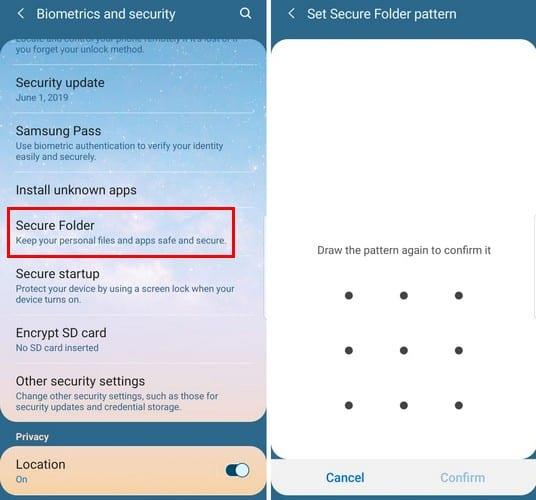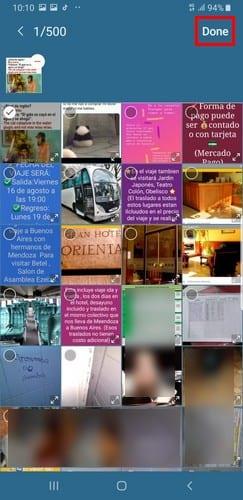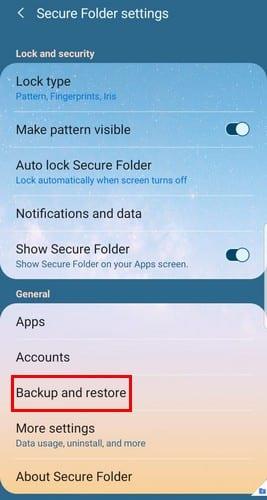Samsung Secure Folder és una bona manera de protegir la vostra informació. Aquestes carpetes segures són un espai encriptat on podeu desar fitxers com ara vídeos, documents, imatges i aplicacions. Ningú més que tu té accés a aquesta carpeta.
Les carpetes segures de Samsung formen part de Samsung Knox i vénen preinstal·lades en molts telèfons intel·ligents Samsung moderns, com ara el Note 9 i el S10. Però, si no teniu aquests telèfons intel·ligents, encara podeu obtenir la carpeta segura baixant l' aplicació .
Com configurar la carpeta segura de Samsung
Si no heu configurat el vostre compte de Samsung, ara seria un bon moment per fer-ho. Per començar a utilitzar Secure Folder, haureu d'utilitzar el vostre compte de Samsung. El procés de configuració no és complicat, així que no hi ha res de què preocupar-se.
Un cop hàgiu configurat el vostre compte de Samsung, és hora de configurar la vostra carpeta segura. Feu lliscar el dit cap avall des de la part superior de la pantalla i toqueu la icona d'engranatge per anar a Configuració.
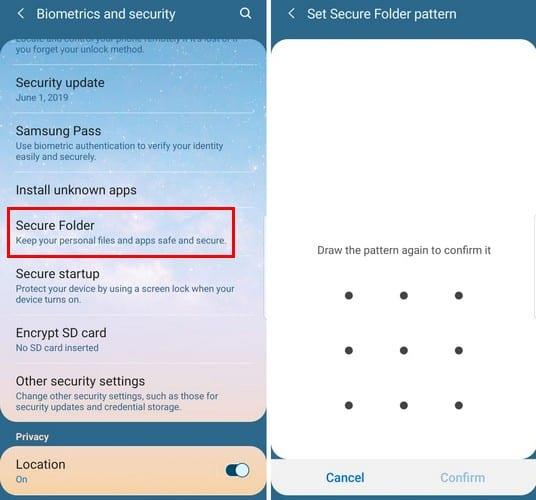
Seleccioneu Pantalla de bloqueig i seguretat i feu lliscar cap avall fins que vegeu l'opció Carpeta segura. Obriu aquesta opció i seleccioneu la fletxa que apunta cap a la dreta per continuar. Inicieu la sessió al vostre compte de Samsung i trieu la capa de seguretat que voleu que tingui la carpeta.
Si trieu un patró de lliscament, se us demanarà que introduïu el patró dues vegades. Per fer que la vostra carpeta segura sigui encara més segura, aneu endavant i afegiu una altra capa de seguretat amb una exploració intel·ligent o una empremta digital.
Un cop hàgiu accedit a la carpeta segura, toqueu l'opció Afegeix fitxers a la part superior. Per exemple, suposem que voleu afegir una imatge. Seleccioneu imatges com el tipus de fitxer que voleu afegir i trieu la imatge. Se us demanarà si voleu copiar o moure el fitxer, l'opció és vostra. Després de seleccionar la imatge, toqueu l'opció Fet a la part superior dreta.
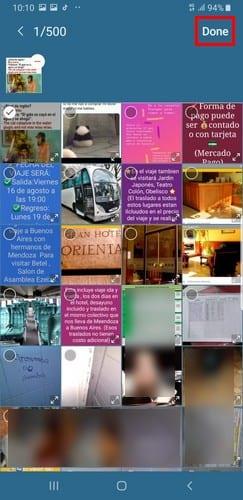
Com fer una còpia de seguretat i restaurar la carpeta segura de Samsung
Sempre és millor estar segur que lamentar. És per això que encara és una bona idea crear una còpia de seguretat de la vostra carpeta segura.
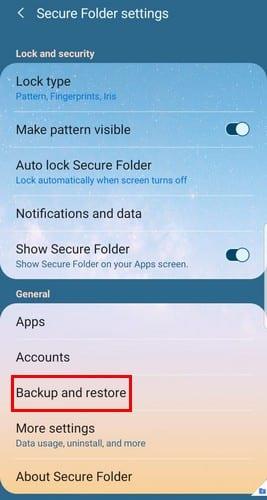
Aneu a la configuració de la carpeta segura > Còpia de seguretat i restauració > Còpia de seguretat de les dades de la carpeta segura. Trieu els fitxers dels quals voleu fer una còpia de seguretat i toqueu Fes una còpia de seguretat ara/Restaura ara.
També és possible suprimir una còpia de seguretat que ja heu creat. Aneu a Configuració > Còpia de seguretat i restauració > Suprimeix les dades de còpia de seguretat de la carpeta segura. Trieu el que voleu esborrar i seleccioneu l'opció Suprimeix.
Com eliminar/personalitzar la icona de l'aplicació Carpeta segura del calaix d'aplicacions
Per mantenir la Carpeta segura encara més segura, traieu la icona de l'aplicació del calaix d'aplicacions. Has arribat a la configuració de la carpeta i desactiva l'opció que diu Mostra la carpeta segura. Això eliminarà la icona de l'aplicació, però no suprimirà la carpeta segura del dispositiu.
També teniu l'opció de personalitzar la icona de l'aplicació. Toqueu la icona del menú a la part superior de la pantalla i trieu l'opció Personalitza la icona. Podeu canviar el nom de la carpeta i triar entre les icones preinstal·lades.
Conclusió
Mai no podeu tenir massa cura quan es tracta de mantenir la vostra informació segura. Com més sensibles siguin les dades, més altes haurien de ser les mesures de seguretat. Les carpetes segures de Samsung són una manera fantàstica de protegir aquesta informació confidencial dels intrusos. Quins fitxers col·locaràs a les Carpetes segures?